Pagina Flexibele teksten Word-factuurlay-out
Specifieke teksten per niveau
Als u op de pagina een of meer regels met een niveau instelt, is het mogelijk om per niveau een of meer specifieke teksten mee te geven. U kunt maximaal 5 teksten per niveau instellen.
Voorbeeld: Stel u hebt op de pagina Word factuurlay-outregels het volgende ingesteld:
En u wilt in de regel van het project, in het voorbeeld op niveau 1, de tekst 'Project: <projectnr> <projectomschrijving>' opgeven. Ga dan als volgt te werk:
-
Selecteer op de pagina Word factuurlay-outregels de regel waarin u de specifieke tekst wilt opgeven. In het voorbeeld is dat de eerste regel met het projectnummer. Zorg dat het veld Niveau is gevuld.
-
Klik op de knop
 Flexibele teksten. De pagina Flexibele teksten Word factuurlay-out opent.
Flexibele teksten. De pagina Flexibele teksten Word factuurlay-out opent. -
Klik op de actiebalk op Nieuw of klik in de eerste lege regel in het veld Flexibele tekst. Standaard wordt in het veld Flexibele tekst de eerste waarde Flexibele tekst 1 ingevuld.
-
Voer een volgnummer in, bijvoorbeeld 10.
-
Vul in het veld Vaste tekst de tekst Project: in. Zorg dat u achter de dubbele punt een spatie toevoegt.
Belangrijk: Het is mogelijk om voor de inhoud van het veld Vaste tekst een vertaling per taal in te stellen. Zie Vertalingen van vaste teksten.
-
Voeg nog een regel toe en zorg dat in het veld Flexibele tekst wederom de waarde Flexibele tekst 1 is ingevuld.
-
Voer in deze tweede regel een oplopend volgnummer in, bijvoorbeeld 20.
-
Selecteer in het veld Veldnr. het veld Projectnr. (of vul direct het nummer van dit veld, 10 in).
-
Voeg nog een regel toe en zorg dat in het veld Flexibele tekst wederom de waarde Flexibele tekst 1 is ingevuld.
-
Voer in deze derde regel een oplopend volgnummer in, bijvoorbeeld 30.
-
Voer in het veld Vaste tekst alleen een spatie in.
-
Voeg nog een regel toe en zorg dat in het veld Flexibele tekst wederom de waarde Flexibele tekst 1 is ingevuld.
-
Voer in deze vierde regel een oplopend volgnummer in, bijvoorbeeld 40.
-
Selecteer in het veld Veldnr. het veld Projectomschrijving (of vul direct het nummer van dit veld, 12 in).
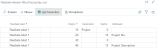
-
Wilt u nog een tekst instellen, voeg dan nog een of meer regels toe op deze pagina en kies bij Flexibele tekst de waarde Flexibele tekst 2, enz.
Vertalingen van vaste teksten
Als u facturen in verschillende talen gebruikt, is het mogelijk om vertalingen in te stellen voor de teksten die u in het veld Vaste tekst instelt. Dat doet u als volgt:
- Voer in het veld Vaste tekst de (Nederlandse) tekst in die u wilt afdrukken en kopieer deze tekst (selecteer de tekst en druk op Ctrl+C).
- Klik op het pijltje in het veld.
- Klik onder aan de keuzelijst op Nieuw. De pagina Vertalingen opent en er is een nieuwe, lege regel toegevoegd.
- Plak in het veld Sleutel de tekst die u had gekopieerd (druk op Ctrl+V).
- Selecteer de taalcode van de taal waarvoor u een vertaling wilt vastleggen.
- Vul in het veld Tekst de vertaling in, in de ingestelde taal.
- Wilt u vertalingen voor meerdere talen vastleggen, voeg dan op de pagina Vertalingen meerdere regels toe met telkens dezelfde sleutel.
Als u een factuur afdrukt waarbij in het veld Taal een bepaalde taal is ingesteld, wordt de vertaling van de flexibele tekst afgedrukt (als die tenminste voor de betreffende taal is ingesteld).
Flexibele teksten afdrukken
Om te zorgen dat de ingestelde flexibele teksten ook worden afgedrukt op facturen, moet u in Word de volgende velden opnemen (zie ook Een Word-factuurlay-out toevoegen en aanpassen):
- op niveau 1:
- voor Flexibele tekst 1: Level1_FlexibeleText1
- voor Flexibele tekst 2: Level1_FlexibeleText2
- voor Flexibele tekst 3: Level1_FlexibeleText3
- voor Flexibele tekst 4: Level1_FlexibeleText4
- voor Flexibele tekst 5: Level1_FlexibeleText
- op niveau 2:
- voor Flexibele tekst 1: Level2_FlexibeleText1
- voor Flexibele tekst 2: Level2_FlexibeleText2
- voor Flexibele tekst 3: Level2_FlexibeleText3
- voor Flexibele tekst 4: Level2_FlexibeleText4
- voor Flexibele tekst 5: Level2_FlexibeleText
- enz. voor de volgende niveaus.
Tip: Meer informatie over het navigeren in de gebruikersinterface vindt u in Werken met Business Central. Zie Pagina's en informatie zoeken met Vertel me voor meer informatie over het zoeken naar pagina's, acties en rapporten.
Zie ook
Een Word-factuurlay-out toevoegen en aanpassen
